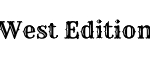Inhaltsverzeichnis
Im Laufe der Jahre habe ich mir angewöhnt, nur einen Monitor zu verwenden.
Das mag für die Millionen von Menschen da draußen, die nicht ohne einen zweiten (oder dritten) Bildschirm an ihrem Arbeitsplatz leben können, kontraproduktiv erscheinen, aber für mich funktioniert es. Es verschafft mir mehr Platz auf dem Schreibtisch, spart mir Geld und hilft, digitale Unordnung. Und dank Plugables neuem tragbaren USB-C-Monitor für 199 $ muss ich meine hartnäckigen Gewohnheiten vielleicht endlich aufgeben.
Plugable, eine Marke, die normalerweise mit Dockingstationen in Verbindung gebracht wird, ist mit einem tragbaren Display in den Monitormarkt eingestiegen, das gerade Werke. Sie stecken ein Kabel in den Monitor und in Ihren Laptop, und das war’s.
Die Anforderungen von Profis der oberen Leistungsklasse gehen möglicherweise über die Möglichkeiten dieses Geräts hinaus, für viele ist es jedoch ein Geschenk des Himmels – dank seiner extremen Portabilität, einfachen Benutzerfreundlichkeit und Vielseitigkeit.
Testbericht zu iPhone 16 Pro und Pro Max: So lange hält die Batterie, dass Sie Ihr Ladegerät vergessen werden
Preis und Spezifikationen des tragbaren Monitors Plugable
Es ist ein gut aussehender Monitor.
Bildnachweis: Joe Maldonado /.Mashable
Wenn Sie 200 $ für das Display-Debüt von Plugable hinblättern, erhalten Sie Folgendes:
Normalerweise würde ich bei der Auflistung der Gerätespezifikationen Dinge wie Prozessoren, Kameras und Akkulaufzeit angeben, aber hey, der Plugable-Monitor hat eigentlich nichts davon. Es ist … nur ein Monitor, im Guten wie im Schlechten. Das 199-Dollar-Paket enthält außerdem eine angebrachte Reisehülle, die auch als Ständer fungiert, und ein USB-C-zu-USB-C-Kabel, mit dem das Ganze überhaupt erst funktioniert.
Steckbares, tragbares Monitordesign

Die Reiseabdeckung ist super.
Bildnachweis: Alex Perry/Mashable
Passend zur allgemeinen Einfachheit des Produkts gibt es auch beim tragbaren Monitor von Plugable nicht viel Design. Es ist ein großes schwarzes Rechteck, das anzeigt, was immer Sie anzeigen möchten. Ganz einfach!
Das ist gut, denn es ist ganz einfach, die Bedienung des tragbaren Plugable-Monitors ohne Kurzanleitung oder Bedienungsanleitung zu erlernen, obwohl das Gerät mit einer solchen Anleitung geliefert wird, falls Sie sie auch brauchen. Auf drei der vier Seiten des Displays gibt es weder Anschlüsse noch Tasten oder Funktionen. Auf der rechten Seite finden Sie Tasten zur Steuerung der Helligkeit und zum Umschalten zwischen den Bildmodi sowie drei USB-C-Anschlüsse, die verschiedene Funktionen erfüllen, auf die wir später noch eingehen werden.
Plugable hat dem Gerät auch eine Reisehülle beigelegt, die magnetisch befestigt wird – und meines Wissens auch so bleibt. Die Hülle ist auch so konzipiert, dass sie als Ständer für den Monitor verwendet werden kann, wenn kein anderer vorhanden ist. Insgesamt wiegt der Monitor selbst mit der Hülle etwa 1,8 Pfund. Sie werden ihn in Ihrem Rucksack nicht einmal bemerken, was sehr angenehm ist.
Dies ist die Quelle meines ersten (von sehr wenigen) Problems mit dem Plugable-Monitor: Es kann schwierig sein, den richtigen vertikalen Winkel dafür zu finden. Sie können die Abdeckung auf verschiedene Weise zu einem Ständer zusammenfalten (z. B. indem Sie sie flach auf den Schreibtisch legen oder in eine dreieckige Form zusammenfalten), aber in jeder Konfiguration sind Ihre Optionen ziemlich begrenzt. Einfach ausgedrückt wird der Monitor fast immer leicht nach oben geneigt sein, ähnlich wie bei einem Laptop-Display. Wenn Sie etwas Frontaleres bevorzugen, ist eine herkömmliche Konfiguration mit einem zweiten Monitor wahrscheinlich die beste Lösung.
Anschließbares tragbares Monitordisplay

Sie können den Portraitmodus verwenden, wenn Sie möchten, die Reiseabdeckung funktioniert jedoch nicht als Ständer.
Bildnachweis: Joe Maldonado/Mashable
Das Ding wäre doch egal, wenn der Bildschirm nicht gut wäre, oder? Zum Glück hat Plugable gerade genug getan, um hier eine ausreichende Note zu bekommen.
Der 15,6-Zoll-Monitor im 16:9-Format hat im Grunde die perfekte Größe für einen Laptop, da er genauso groß (wenn nicht sogar etwas größer) ist wie die meisten Laptop-Displays. Seine Spitzenhelligkeit von 300 Nits ist für den Einsatz in Büroräumen mehr als ausreichend und die Auflösung von 1080p entspricht genau den Erwartungen an einen relativ günstigen tragbaren Monitor, auch wenn er nicht gerade beeindruckend ist.
Manche werden vielleicht enttäuscht sein, wenn sie hören, dass die Bildwiederholfrequenz maximal 60 Hz beträgt. Im Vakuum wäre ich das auch, aber es gibt noch andere Dinge zu bedenken. Erstens verlässt sich dieses Gerät für die Bildausgabe vollständig auf USB-C. Und schließlich gibt es einfach nicht so viele Dinge, für die der durchschnittliche Berufstätige eine Bildwiederholfrequenz von 120 Hz benötigt, wenn wir davon ausgehen, dass dieser Monitor hauptsächlich für die Arbeit gedacht ist.
Leute, die videozentrierte Jobs haben, die möglicherweise eine höhere Bildwiederholrate erfordern, sollten sich wahrscheinlich woanders umsehen.
Wenn ich etwas am Display des Plugable-Monitors auszusetzen habe, dann sind es die nicht gerade idealen Betrachtungswinkel. Wenn man direkt auf das Display blickt, ist alles scharf und klar, aber wenn man es von einem leichten Winkel zur Seite oder von oben betrachtet, wird es schwieriger zu erkennen. Dieses Problem ist so alt wie Displays selbst, daher möchte ich Plugable hier nicht besonders hervorheben, aber es ist mir aufgefallen, insbesondere in Verbindung mit den physischen Winkelproblemen, die ich mit dem Ständer hatte.
Funktionen des steckbaren tragbaren Monitors

Dieses Bild von der Plugable-Website zeigt, wie die Stromdurchleitung funktioniert.
Kredit: Plugable
Ich sollte wahrscheinlich erwähnen, wie das Ding genau funktioniert, oder?
Glücklicherweise braucht es dazu nicht viele Worte: Stecken Sie das mitgelieferte USB-C-Kabel in einen Anschluss Ihres Computers, der Videoausgabe unterstützt. Wenn Sie einen relativ modernen Laptop haben, der sollte nicht ein Problem sein. Stecken Sie dann das andere Ende in den unteren USB-C-Anschluss des Monitors, der auf dem Monitor selbst hilfreicherweise mit „Host“ beschriftet ist.
Nach ein paar Sekunden haben Sie einen perfekt funktionierenden zweiten Bildschirm. Auf einem MacBook müssen Sie dem Monitor beim ersten Mal kurz die Erlaubnis erteilen, zu arbeiten, aber das ist buchstäblich die einzige Reibung, die ich während der gesamten Erfahrung hatte. Es ist so bemerkenswert einfach, dass Sie jeden anderen Monitor, den Sie jemals einrichten mussten und der Ihnen dabei auch nur die geringsten Probleme bereitet hat, sofort hassen werden.
Aber das ist noch nicht alles! Erinnern Sie sich an die beiden anderen USB-C-Anschlüsse, die ich zuvor erwähnt habe? Sie können diese für verschiedene Zwecke verwenden, während der Monitor an Ihren Laptop (oder Ihr Telefon oder Tablet) angeschlossen ist. Über den oberen Anschluss können Sie andere USB-C-Geräte wie tragbare Lautsprecher anschließen und verwenden, während der mittlere Anschluss als Passthrough zum Aufladen Ihres Laptops fungiert und sicherstellt, dass das Display mit Strom versorgt wird.
Dieser letzte Punkt ist besonders nützlich, da der Plugable-Monitor ohne Netzteil Wille entleeren Sie den Akku Ihres Laptops, um sich selbst mit Strom zu versorgen. Es gibt keinen eingebauten Akku im Monitor. Fairerweise muss ich aber sagen, dass ich bei meinem Laptop keinen großen Stromverbrauch festgestellt habe. M2 MacBook Airund fand es völlig sicher, den Monitor über längere Zeiträume ohne Anschließen zu verwenden.
Die Laufleistung kann jedoch je nach Art Ihres Laptops unterschiedlich sein.
Leistung eines steckbaren tragbaren Monitors

Versuchen Sie einfach, diesen Teil nicht zu berühren.
Bildnachweis: Joe Maldonado/Mashable
Was die Leistung angeht, ist fast alles in Ordnung. Ich habe während meiner Zeit mit dem tragbaren Plugable-Monitor keinerlei Verbindungsprobleme festgestellt. Wenn er an Ihren Laptop angeschlossen ist, bleibt er dort – und das Videosignal wird meines Wissens nie unterbrochen.
Das einzige erwähnenswerte Leistungsproblem ist, dass die Ecke des Monitors, in der sich die drei USB-C-Anschlüsse befinden, selbst nach einer kurzen Nutzungssitzung sehr warm werden kann. Als ich den Monitor das erste Mal zu Hause testete, war ich schockiert, wie heiß er war, nachdem ich mir etwa 20 Minuten lang Fußball-Highlights auf YouTube angesehen hatte.
Es handelt sich nicht um eine gefährliche oder besorgniserregende Hitze, aber es ist erwähnenswert. Ich muss Plugable zugutehalten, dass die Hitze ausschließlich auf diese Ecke des Geräts beschränkt ist und nicht das ganze Gehäuse durchdringt.
Lohnt sich der tragbare Plugable-Monitor?
Das Debüt von Plugable im Monitorbereich ist weder umwerfend noch revolutionär, da es andere günstige tragbare Monitore gibt. Viele davon kosten 100 USD oder weniger, sodass Plugable auch preislich nicht gerade die Nase vorn hat.
Plugable hat jedoch einen vertrauenswürdigen Markennamen und ein Gerät, von dem ich bestätigen kann, dass es genau wie vorgesehen funktioniert. Es ist einfach so erstaunlich einfach, den Plugable-Monitor zum Laufen zu bringen und genau das zu tun, was Sie möchten. Sie benötigen kein klobiges HDMI-Kabel oder Netzteil (obwohl Sie eines verwenden können, wenn Sie möchten) – Sie benötigen lediglich ein Hostgerät und ein USB-C-Kabel.
Ich würde gerne zukünftige Versionen dieses Produkts mit höheren Auflösungen und besseren Bildwiederholraten sehen, aber im Moment ist der erste tragbare Monitor von Plugable ein beeindruckendes Debüt.
var facebookPixelLoaded = false;
window.addEventListener(‘load’, function(){
document.addEventListener(‘scroll’, facebookPixelScript);
document.addEventListener(‘mousemove’, facebookPixelScript);
})
function facebookPixelScript() {
if (!facebookPixelLoaded) {
facebookPixelLoaded = true;
document.removeEventListener(‘scroll’, facebookPixelScript);
document.removeEventListener(‘mousemove’, facebookPixelScript);
!function(f,b,e,v,n,t,s){if(f.fbq)return;n=f.fbq=function(){n.callMethod?
n.callMethod.apply(n,arguments):n.queue.push(arguments)};if(!f._fbq)f._fbq=n;
n.push=n;n.loaded=!0;n.version=’2.0′;n.queue=();t=b.createElement(e);t.async=!0;
t.src=v;s=b.getElementsByTagName(e)(0);s.parentNode.insertBefore(t,s)}(window,
document,’script’,’//connect.facebook.net/en_US/fbevents.js’);
fbq(‘init’, ‘1453039084979896’);
fbq(‘track’, “PageView”);
}
}